Hoy en día, no necesita tener miedo si olvida el código de acceso de iPhone porque puede usar una identificación cara o táctil para desbloquear. Sin embargo, múltiples situaciones requieren el código de acceso, como borrar su iPhone, su iPhone se ha reiniciado, actualizando su software, etc. Además, no puede ingresar el código de acceso incorrecto muchas veces porque dará como resultado la pérdida de acceso a su iPhone. ¿Qué hacer ahora? ¡No entrar en pánico!
Explore esta guía detallada para las cinco mejores formas de desbloquear el código de acceso de iPhone olvidado. ¡Continúe leyendo para los procedimientos paso a paso!
¿Cuántos intentos de contraseña incorrectas en iPhone?
iPhone le permite ingresar al código de acceso diez veces para desbloquearlo. Después de hacer algunos intentos incorrectos, se deshabilitará por un tiempo específico, y no podrá volver a ingresar el código de acceso. Además, el tiempo de espera aumentará después de cada intento incorrecto. Antes de iOS 15.2, la pantalla mostrará iPhone está deshabilitado. Sin embargo, a partir de iOS 15.2, verá que el iPhone no está disponible/bloqueo de seguridad.
Also read: Cómo desbloquear el iPhone 15 si olvidaste el código de acceso
- Después de cinco intentos consecutivos de código de acceso incorrecto, el iPhone está deshabilitado/no disponible, intente nuevamente en 1 minuto.
- Después de los seis intentos de código de acceso fallidos, el iPhone está deshabilitado/no disponible, intente nuevamente en 5 minutos.
- Después de los siete intentos de contraseña incorrectos, el iPhone está deshabilitado/no disponible, intente nuevamente en 15 minutos.
- Después de ocho intentos fallidos, el iPhone está deshabilitado/no disponible, intente nuevamente en 30 minutos.
- Después de los nueve intentos de contraseña incorrectos, el iPhone está deshabilitado/no disponible, intente nuevamente en 1 hora. Algunos usuarios pueden ver 8 horas, 7 horas o 3 horas.
Después de intentar diez veces, es posible que no vea el tiempo de espera de una hora. En su lugar, su iPhone puede estar completamente bloqueado o borrado si la función de los datos de borrado después de 10 intentos de código de acceso fallido está habilitado desde la configuración del código de acceso.
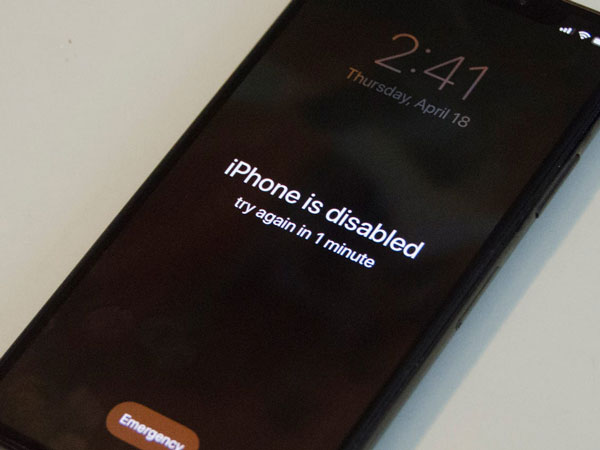
Forma 1. Restablecer el código de acceso del iPhone olvidado
La primera solución para desbloquear un código de contraseña de iPhone olvidado sin restaurar es usar la contraseña anterior. Aunque su mayor ventaja es que no perderá ningún dato, es viable solo para iPhones que ejecutan iOS 17 y más tarde y si ha cambiado la contraseña de bloqueo de pantalla en 72 horas.
Realicemos con los pasos dados sobre cómo desbloquear el código de bloqueo de iPhone olvidado sin restaurar:
Paso 1. Escriba su código de acceso en la pantalla de bloqueo repetidamente hasta que vea la pantalla «iPhone no disponible».
Paso 2. Ahora, haga clic en el botón «Olvidó el código de contraseña» desde la parte inferior derecha de su pantalla.
Paso 3. Toque «Ingrese el código de acceso anterior» y escriba su código de acceso anterior. Siga las instrucciones dadas para establecer un nuevo código de acceso.
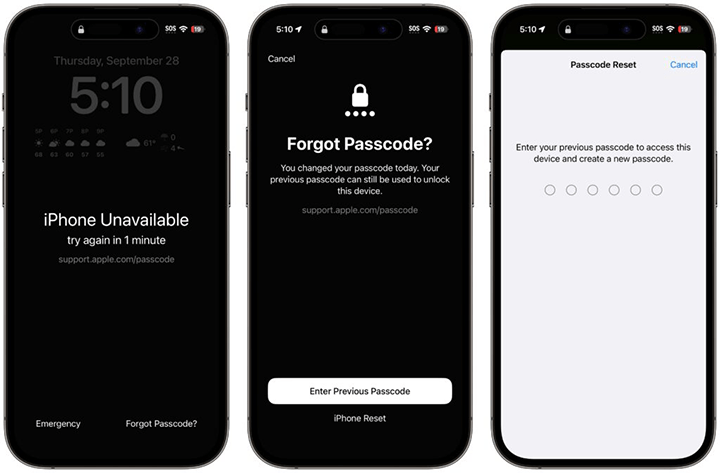
Forma 2. Desbloquee el código de acceso del iPhone olvidado sin computadora
¿Prefieres desbloquear el código de contraseña de iPhone olvidado sin computadora? No es un problema. Puede hacer uso de su ID de Apple y contraseña. Sin embargo, este método solo funciona en iPhones con iOS 15.2 y más tarde. Además, su iPhone requiere una conexión de red celular o wifi.
Recuerde que los dispositivos iOS 15.2 y 16 muestran la opción «Borrar iPhone». Sin embargo, para iOS 17, verá el botón «Olvidó el código de contraseña».
Aquí hay un breve tutorial para desbloquear el código de acceso de su iPhone olvidado sin una computadora en iOS 17 o posterior:
Paso 1. Continúe ingresando el código de contraseña de iPhone incorrecto en la pantalla de bloqueo hasta que aparezca la pantalla «iPhone no disponible».
Paso 2. Toque la pestaña «Olvidé PassCode» y haga clic en «Iniciar reinicio del iPhone» en la pantalla «Bloqueo de seguridad».
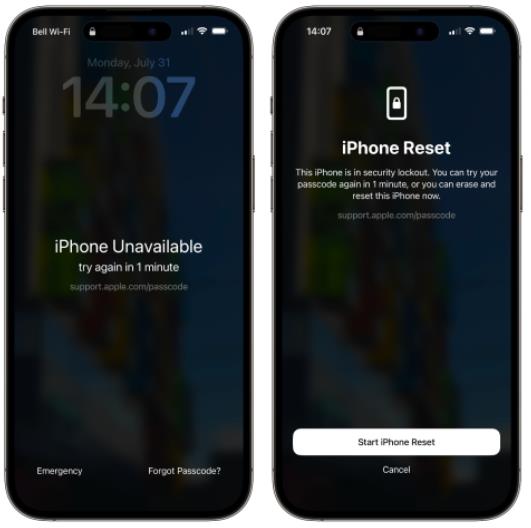
Paso 3. Ahora, ingrese sus credenciales de Apple para cerrar la sesión de su cuenta en el iPhone.
Paso 4. Presione «Borrar iPhone» para restablecer permanentemente sus datos y configuraciones. Para aquellos que usan un ESIM, seleccione «Mantenga ESIM y borre los datos» o «Elimine ESIM y borre los datos».
Forma 3. Desbloquear iPhone sin contraseña e ID de Apple
Aquellos que prefieren una solución automatizada y avanzada sobre los métodos problemáticos anteriores deben analizar el desbloqueo de ITOOLTAB. Ya sea que olvidó su código de acceso de iPhone y Apple ID, su iPhone está deshabilitado después de varios intentos incorrectos, el código de contraseña está caducado o no se reconoce su ID de cara o táctil, este programa puede ayudarlo a superar esta situación. ITOOLTAB desbloquea las versiones de todas las versiones de iOS, incluida la última iOS 17. Puede desbloquear el código de acceso olvidado no solo en dispositivos antiguos como iPhone 6/7, sino también en los últimos como iPhone 15/14.
A continuación se muestra el procedimiento a seguir cuando olvidó el código de acceso de iPhone y la ID de Apple:
Paso 1 Al conectar su iPhone a una computadora, este software lo detectará automáticamente. Ahora, elija «Desbloquee la contraseña de pantalla» desde la interfaz principal.
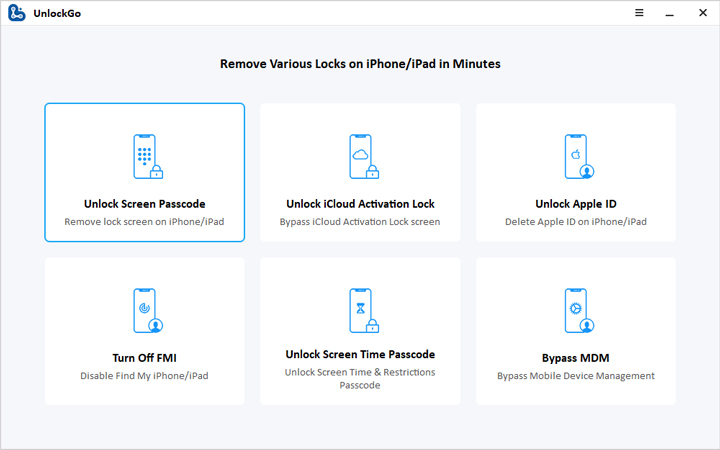
Pero si no se detecta el iPhone, póngalo en el «modo DFU» o el «modo de recuperación» con las instrucciones dadas.
Paso 2 El siguiente paso implica descargar el último paquete de firmware seleccionando una «Guardar ruta» y presionando «Descargar».
La descarga requiere una conexión a Internet estable y puede llevar mucho tiempo. Si el paquete ya se ha descargado, toque «Seleccione» para importarlo al programa.
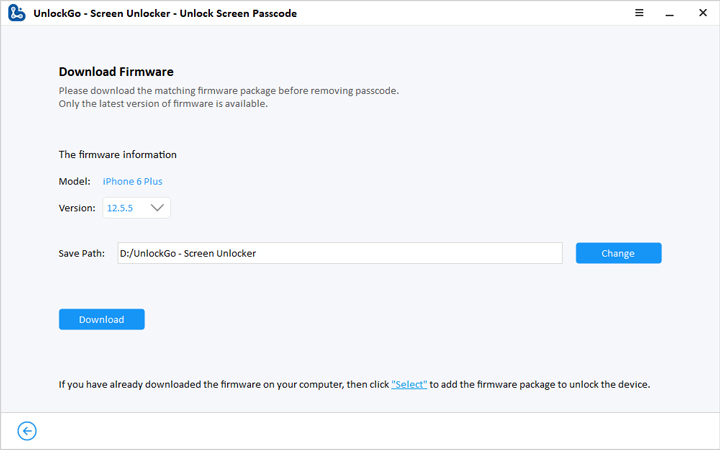
Paso 3 A continuación, haga clic en el botón «Desbloquear ahora» para eliminar la contraseña de iPhone. Sin embargo, su iPhone debe estar conectado a la computadora durante todo el procesamiento.

Una vez que se retira el código de contraseña, toque «Listo» para configurar una nueva contraseña y restaurar sus datos desde la copia de seguridad de iTunes o iCloud. ¡Eso es todo!
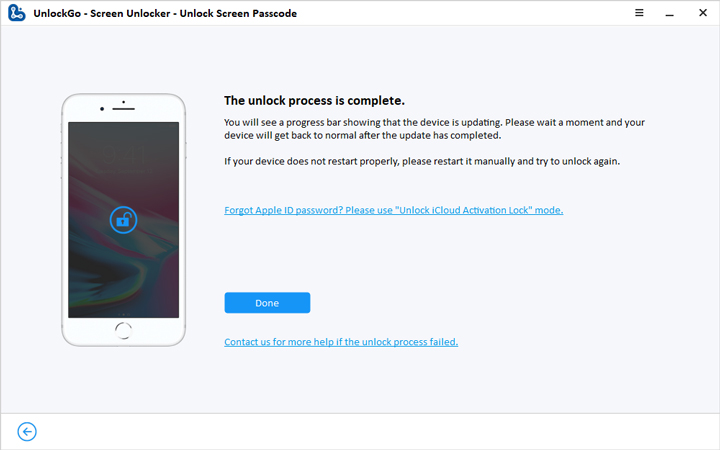
Forma 4. Use iTunes para desbloquear iPhone con un código de acceso olvidado
Otra forma de omitir el código de acceso de su iPhone olvidado es utilizar el modo de recuperación. Sin embargo, perderá sus datos sin una copia de seguridad de iTunes/iCloud ya creada. Aquí, es pertinente mencionar que iTunes a veces no detectará su iPhone. Además, el proceso de desbloqueo es largo, que puede disuadir a muchos usuarios.
Sigamos los pasos a continuación al usar iTunes para desbloquear su código de acceso de iPhone:
Paso 1. Organice una computadora (con Windows 10 o más tarde con iTunes instalado) y un cable USB.
Paso 2. Ahora, apague su iPhone, dependiendo de su modelo:
- Para iPhone SE (2ª y 3ra generación), iPhone 8, 8 Plus, X y más tarde: Mantenga presionado los botones laterales y de volumen hacia abajo simultáneamente.
- iPhone 6, 6s, 7 y 7 Plus: presione y mantenga presionado el botón lateral.
- iPhone SE (primera generación), iPhone 5, 5s y anteriormente: presione y mantenga presionado el botón superior.
Cuando aparezca el control deslizante apagado, arrástrelo hacia la derecha y espere un minuto para apagarlo por completo.
Paso 3. A continuación, presione y mantenga presionado el botón correcto para su iPhone mientras lo conecta instantáneamente a su computadora a través de un cable USB. Mantenga presionado el botón hasta que el logotipo de Apple y, más tarde, aparezca una imagen de una computadora con un cable en su iPhone. Aquí están los botones correctos para diferentes modelos:
- Botón lateral para iPhone SE (2ª y 3ª generación), iPhone 8, 8 Plus, X y más tarde
- El botón de baja volumen es para iPhone 7 y 7 Plus
- Botón de inicio para iPhone SE (primera generación), iPhone 5, 5s y antes
Paso 4. Ahora, busque y seleccione su iPhone en iTunes en su computadora. Toque el botón «Restaurar» para dejar que la computadora descargue el software para su iPhone y comience la restauración.
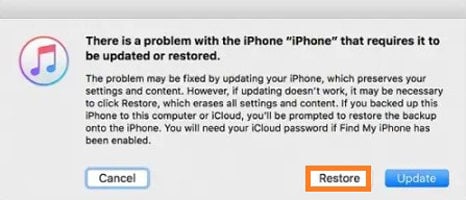
Una vez que se completa el proceso, su iPhone se reinicia y muestra una pantalla de configuración. Desconecte su iPhone y comience con configurarlo. ¡Eso es todo!
Forma 5. Use iCloud para desbloquear el código de acceso de iPhone
Por último, pero no menos importante, ¿por qué no intentar encontrar dispositivos, una función iCloud que borra su iPhone de forma remota? Sin embargo, requerirá que su ID de Apple y su contraseña reciban el correo electrónico de confirmación y reactivan su iPhone a medida que el bloqueo de activación permanece activado.
Estos son los pasos sobre cómo eliminar el código de acceso del iPhone olvidado usando iCloud:
Paso 1. En primer lugar, abra «Encuentre dispositivos» en el sitio web de iCloud para elegir su iPhone en la lista «Todos los dispositivos».
Paso 2. Si ya se selecciona un dispositivo, toque «Todos los dispositivos» para volver a la lista y elegir uno nuevo. A continuación, presione la pestaña «Borrar este dispositivo» para continuar.
Paso 3. Finalmente, siga las instrucciones en pantalla para comenzar a borrar su iPhone. Una vez hecho esto, ingrese sus credenciales de Apple para desbloquear. ¡Todo hecho!
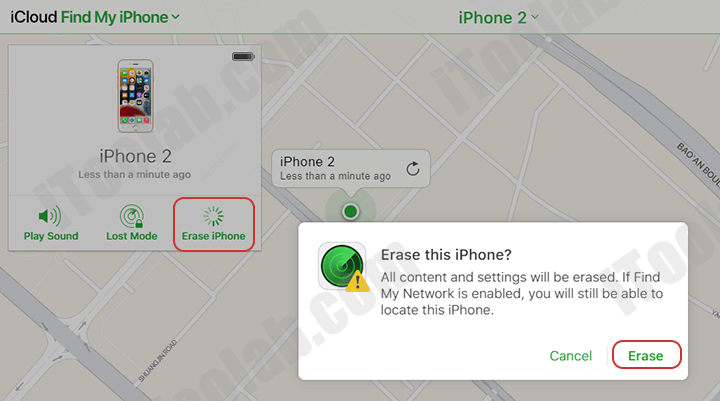
¿Olvidó el código de acceso de iPhone? ¿Cuál es la mejor manera de desbloquear iPhone?
| Características | Restablecer el código de contraseña | Borrar iPhone | Desbloquear | iTunes | icloud |
|---|---|---|---|---|---|
| Versión de iOS compatible | iOS 17 o posterior | iOS 15.2 o posterior | Todas las versiones de iOS | Todas las versiones de iOS | iOS 7 o posterior |
| Necesito una contraseña antigua | √ | × | × | × | × |
| Necesito ID de Apple | × | √ | × | × | √ |
| Necesito computadora | × | × | √ | Windows 10 o posterior | × |
| Tasa de éxito | 50% | 30% | 99% | 50% | 25% |
Al pasar por esta publicación, aprenderá las cinco mejores formas de desbloquear su iPhone si ha olvidado el código de acceso.
Según la información anterior, encontrará que ITOOLTAB Desbloqueo es la solución definitiva. Admite todas las versiones de iOS y modelos de iPhone/iPad. Además, garantiza una alta tasa de éxito del 99%. ¡No dudes en probarlo!
